Wielu użytkowników Outlooka tak naprawdę nie lubi funkcji Najlepsze wyniki. Narzekali, że opcja często wyświetla niedokładne wyniki, a niektóre z tych e-maili są starsze niż dwanaście miesięcy. W rezultacie użytkownicy wolą wyłączyć tę opcję. Przejdźmy więc od razu i zbadajmy, jak pozbyć się najlepszych wyników.
⇒Uwaga: należy pamiętać, że program Outlook może czasami ponownie włączyć tę funkcję samodzielnie po zainstalowaniu najnowszych aktualizacji.
Jak pozbyć się najlepszych wyników wyszukiwania w programie Outlook?
Najlepsze wyniki można wyłączyć tylko w programie Outlook/Office 365; nie można wyłączyć tej funkcji w podstawowej aplikacji Poczta systemu Windows dostarczanej z systemem Windows 10.
Wyłącz najlepsze wyniki na pulpicie programu Outlook
Jeśli używasz klienta stacjonarnego Outlook, kliknij Plik i wybierz Opcje. Następnie przejdź do Karta wyszukiwania i odznacz Pokaż najtrafniejsze wyniki wyszukiwania na górze pole wyboru.
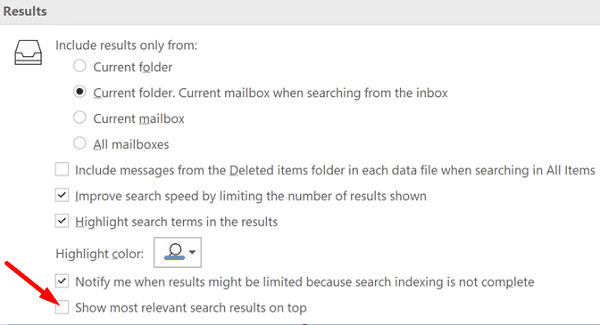
Wyłącz najlepsze wyniki w Outlooku dla sieci
Uruchom Outlooka dla sieci Web i przejdź do
Ustawienia. Następnie kliknij Zobacz wszystkie ustawienia Outlooka i przejdź do Ustawienia wyszukiwania. Zaznacz Nie pokazuj najlepszych wyników przycisk radiowy, aby wyłączyć opcję.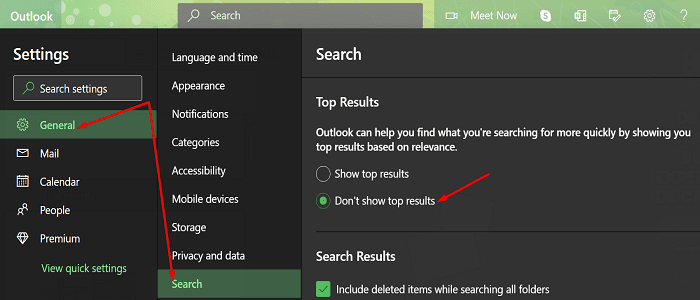
Wielu użytkowników Outlooka skrytykowało Microsoft za wbijanie im do gardła najlepszych wyników. Mówią, że firma powinna skupić się na naprawie wszystkich irytujących błędów, które nękają użytkowników od lat, zamiast egzekwować funkcje, o które nigdy nie prosili.
Jak widać, wyłączenie najlepszych wyników jest tak proste, jak spacer po parku. Wystarczy wykonać czynności wymienione powyżej, aby wykonać zadanie.
Wniosek
Jeśli chcesz wyłączyć najlepsze wyniki programu Outlook, przejdź do Outlook.com i kliknij ikonę Ustawienia (ikona koła zębatego). Następnie przejdź do Ustawień wyszukiwania i po prostu odznacz opcję Najlepsze wyniki. Czy zgadzasz się z innymi użytkownikami, którzy twierdzą, że najlepsze wyniki programu Outlook to bezużyteczna funkcja? Podziel się swoimi przemyśleniami w komentarzach poniżej.